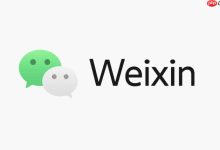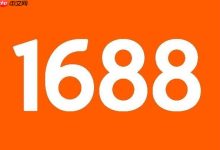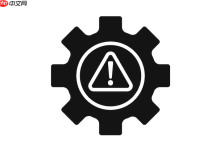若Win8系统画面闪烁或不同步,可能是刷新率设置不当。首先通过桌面右键→屏幕分辨率→高级设置→监视器选项卡调整刷新率;其次可用显卡控制面板(如NVIDIA/AMD/Intel)进行更精细调节;若无法更改或黑屏,需检查连接线版本、更新显卡驱动或进入安全模式恢复设置。

如果您尝试调整Win8系统的显示效果,但发现画面出现闪烁或不同步的情况,则可能是屏幕刷新率设置不当所致。以下是修改此设置的具体步骤:
本文运行环境:Dell XPS 13,Windows 8.1
一、通过系统自带显示设置调整刷新率
利用Windows 8内置的显示设置功能可以直接访问并更改刷新率,这是最基础且安全的调整方式。
1、在桌面空白处点击鼠标右键,选择“屏幕分辨率”选项。
2、在弹出的窗口中点击“高级设置”按钮。
3、切换到“监视器”选项卡,在“屏幕刷新频率”下拉菜单中选择所需的数值,例如60Hz或75Hz。
4、点击“应用”按钮,系统会短暂黑屏以应用新设置,确认无误后点击“保留此显示设置”。

二、通过显卡控制面板修改刷新率
使用显卡厂商提供的控制面板可以获取更详细的刷新率选项,并进行精细化调节,适用于支持多档位刷新率的显示器。
1、确认电脑所使用的显卡类型(NVIDIA、AMD或Intel),然后在桌面空白处点击右键。
2、若为NVIDIA显卡,选择“NVIDIA 控制面板”;若为AMD显卡,选择“AMD Radeon 设置”;若为Intel核显,选择“英特尔显卡控制中心”。
3、进入控制面板后,找到“显示”或“显示器”相关设置项,点击“更改分辨率”或类似选项。
4、在刷新率选项中选择目标值,如120Hz或144Hz(需显示器和连接线支持)。
5、完成设置后点击“应用”或“保存”,观察屏幕是否正常显示。

三、排查刷新率无法更改的问题
当刷新率选项灰色不可选或更改后出现黑屏时,说明存在硬件兼容性或驱动问题,需进一步排查。
1、检查显示器与电脑之间的连接线是否为DP或HDMI 2.0及以上版本,低版本线材可能不支持高刷新率。
2、前往显卡制造商官网下载并安装最新版驱动程序,确保系统识别正确的硬件能力。
3、重启电脑并按下F8键进入安全模式,在此模式下刷新率默认为60Hz,可用于恢复异常设置。
4、在设备管理器中展开“显示适配器”,右键点击显卡设备,选择“更新驱动程序”或“回滚驱动程序”尝试修复问题。

 路由网
路由网